CPlane
| ツールバー | メニュー |
|---|---|
|
|
ビュー / ビューポートタイトル 作業平面の設定 |
CPlaneコマンドは、アクティブビューポートの作業平面の原点と向きを設定します。
作業平面は机の表面のようなもので、カーソルは常にこの作業平面上を移動します。作業平面には、原点、x軸、y軸、そしてグリッドがあります。作業平面の向きは自由に設定でき、その設定は他のビューポートの作業平面と独立して指定することができます。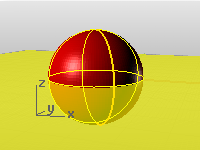
作業平面はビューポートのローカル座標を表し、ワールド座標系とは異なる座標系を表すことができます。
Rhinoの標準ビューポートにはそのビューポートに対応する作業平面が用意されています。デフォルトのPerspectiveビューポートはワールドTop作業平面を使用します。これはTopビューポートの作業平面と同じです。
操作手順
- 新しい原点ピックします。
| コマンドラインオプション | |
|---|---|
|
すべてのビューポートの作業平面は、ピックした点が原点になるように変更されます。 |
|
|
|
曲線オプションは、作業平面を曲線に垂直に設定します。 曲線オプションの手順
|
|
曲線の一部を入力として選択するにはsubcrvとタイプします。 |
|
|
|
高さオプションは、作業平面の高さ(z方向)を変更します。 高さオプションの手順
メモ
|
|
ガムボール |
ガムボールオプションは、作業平面を現在選択されているオブジェクトのガムボールの向きに合うように設定します。 |
|
|
オブジェクトオプションは、アクティブビューポートで作業平面をオブジェクトに設定します。 オブジェクトオプションの手順
|
|
|
回転オプションは、作業平面を回転します。 回転オプションの手順
|
|
|
サーフェスオプションは、作業平面をサーフェスに合わせて設定します。配置の際、作業平面はサーフェスの接面になるように拘束されます。 サーフェスのオプション反転方向を反転します。 トリムを無視トリムされていない基底サーフェス全体を使用します。 |
|
現在のビューポートの作業平面をそのxy平面が選択された点と交差するようにz方向に移動します。 点を通るオプションの手順
点を通るオプションすべてすべてのビューポートの作業平面をそれらのxy平面が選択された点と交差するようにz方向に移動します。 |
|
|
|
アクティブビューポートで作業平面をビューに平行に設定します。 ビューオプションの手順
|
|
指定されたデフォルトの作業平面に戻します。 ワールドオプションの手順
|
|
|
|
3点オプションは、アクティブビューポートで点を指定してX、Y、Z方向を決め、作業平面を設定します。 3点オプション垂直作業平面を現在の作業平面に垂直に設定します。 Z軸作業平面のZ軸方向を設定します。 |
|
|
現在のビューポートで1つ前に使用された作業平面を呼び出します。 元に戻すオプションの手順
ショートカットShift + Home |
|
|
元に戻すオプションが使用される前にアクティブだった作業平面を呼び出します。 やり直しオプションの手順
ショートカットShift + End |
|
ツールバー |
メニュー |
ステータスバー |
|---|---|---|
|
|
自動作業平面 |
AutoAlignCPlaneコマンドは、自動作業平面のオン/オフを切り替え、関連するオプションを管理します。
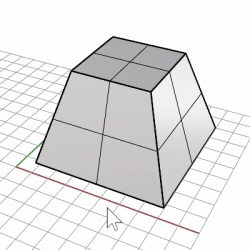
-
自動作業平面が有効な場合、現在のビューポートの作業平面は、選択したジオメトリと自動的に位置合わせされます。平面状の曲線、サーフェスエッジ、そして平面または非平面状のサーフェスまたはサブサーフェスを使用できます。
自動作業平面がオンの場合、現在のビューポートの作業平面は、選択した曲線、サーフェスエッジ、サーフェス、またはサブサーフェスと自動的に位置合わせされます。曲線およびサーフェスエッジは平面である必要がありますが、サーフェスまたはサブサーフェスは平面でも非平面でも構いません。
-
自動作業平面は、ステータスバーの自動作業平面ペインをクリックしてオン/オフを切り替えることができます。
-
選択した曲線またはサーフェスが現在の作業平面と同一平面上にある場合、またはサーフェスにシームがある場合、自動作業平面はアクティブになりません。
-
平行ビューポートでは、作業平面に対するビューの角度が15度より低い場合、自動作業平面はアクティブになりません。
-
AutoAlignCPlaneコマンドは、他のコマンドに入れ子にして実行し、コマンドラインからオプションを変更することができます。
-
デフォルトでは自動作業平面の方向は、ビューに関連されます。自動作業平面をオブジェクト上で常に方向付けたい場合は、高度な設定でOrientAutoCPlaneToViewを無効にします。
コマンドラインオプション
有効
自動作業平面をオン/オフにします。
- ステータスバーの「自動作業平面」ペインをクリックすると、このオプションのオンとオフを切り替えることができます。
モード
位置合わせモードは、ステータスバーの自動作業平面ペインを右クリックして設定することもできます。
オブジェクト
作業平面を選択した曲線またはサーフェスの平面に合わせます。
ワールド
作業平面のXとY軸を最も近いワールド軸に合わせて維持することを試みます。
ビュー
作業平面のYをビューのカメラの上に合わせて維持することを試みます。
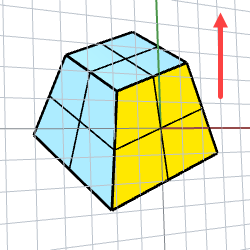
循環
配置モードをオブジェクト、ワールド、ビューで順番に変更します。
キーボード: Ctrl(CMD)+R
ロック
作業平面を現在の位置と方向にロックします。
キーボード: Ctrl(CMD)+1
-
このオプションは、AutoAlignCPlaneコマンドを実行する前に自動作業平面がアクティブになっている場合にのみ使用できます。
-
自動作業平面ペインのロック
 /
/ アイコンは、現在のロック状態を示します。
アイコンは、現在のロック状態を示します。 -
ロック状態を切り替えるには、ロックアイコンをクリックします。
-
粘着
作業平面は、別の平面オブジェクト/サブオブジェクトを選択するまで、以前に選択した平面オブジェクト/サブオブジェクト上に残ります。(「くっついている」状態です。)
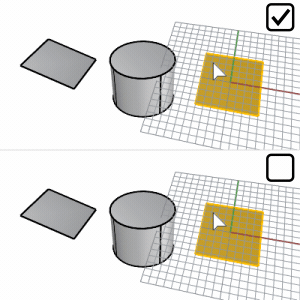
自動作業平面の使用例
-
ステータスバーの自動作業平面をクリックして、自動作業平面を有効にします。
-
Ctrl(CMD)+Shift+クリックでサブオブジェクトの選択を使用してポリサーフェスの面を選択します。
-
円を描画します。
円は面と同一平面上にあります。
-
面の選択を解除します。
-
ポリサーフェスの別の面を選択します。
-
円を描画します。
2つの円は2つ目の面と同一平面上にあります。
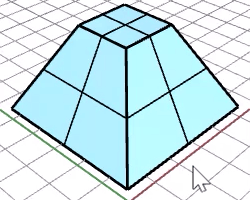
| ツールバー | メニュー |
|---|---|
|
|
|
CopyCPlaneToAllコマンドは、指定したビューポートと同じ作業平面になるように、すべてのビューポートを変更します。
| ツールバー | メニュー |
|---|---|
|
|
|
CopyCPlaneSettingsToAllコマンドは、指定したビューポートと同じグリッド設定、スナップ間隔になるように、すべてのビューポートを変更します。
次もご覧ください。
MPlane
作業平面とオブジェクトの間の関係を設定します。
NamedCPlane
名前の付いた作業平面のリストを管理します。

